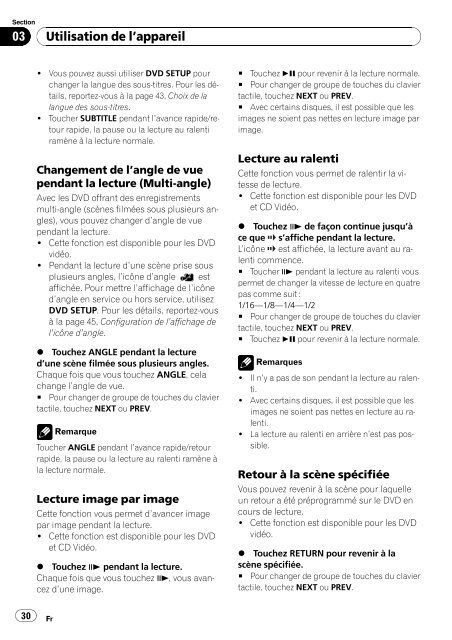Pioneer AVH-P4000DVD - User manual - français, italien
Pioneer AVH-P4000DVD - User manual - français, italien
Pioneer AVH-P4000DVD - User manual - français, italien
Create successful ePaper yourself
Turn your PDF publications into a flip-book with our unique Google optimized e-Paper software.
Section<br />
03<br />
Utilisation de l’appareil<br />
! Vous pouvez aussi utiliser DVD SETUP pour<br />
changer la langue des sous-titres. Pour les détails,<br />
reportez-vous à la page 43, Choix de la<br />
langue des sous-titres.<br />
! Toucher SUBTITLE pendant l’avance rapide/retour<br />
rapide, la pause ou la lecture au ralenti<br />
ramène à la lecture normale.<br />
Changement de l’angle de vue<br />
pendant la lecture (Multi-angle)<br />
Avec les DVD offrant des enregistrements<br />
multi-angle (scènes filmées sous plusieurs angles),<br />
vous pouvez changer d’angle de vue<br />
pendant la lecture.<br />
! Cette fonction est disponible pour les DVD<br />
vidéo.<br />
! Pendant la lecture d’une scène prise sous<br />
plusieurs angles, l’icône d’angle est<br />
affichée. Pour mettre l’affichage de l’icône<br />
d’angle en service ou hors service, utilisez<br />
DVD SETUP. Pour les détails, reportez-vous<br />
à la page 45, Configuration de l’affichage de<br />
l’icône d’angle.<br />
% Touchez ANGLE pendant la lecture<br />
d’une scène filmée sous plusieurs angles.<br />
Chaque fois que vous touchez ANGLE, cela<br />
change l’angle de vue.<br />
# Pour changer de groupe de touches du clavier<br />
tactile, touchez NEXT ou PREV.<br />
Remarque<br />
Toucher ANGLE pendant l’avance rapide/retour<br />
rapide, la pause ou la lecture au ralenti ramène à<br />
la lecture normale.<br />
Lecture image par image<br />
Cette fonction vous permet d’avancer image<br />
par image pendant la lecture.<br />
! Cette fonction est disponible pour les DVD<br />
et CD Vidéo.<br />
% Touchez r pendant la lecture.<br />
Chaque fois que vous touchez r, vous avancez<br />
d’une image.<br />
# Touchez de pour revenir à la lecture normale.<br />
# Pour changer de groupe de touches du clavier<br />
tactile, touchez NEXT ou PREV.<br />
# Avec certains disques, il est possible que les<br />
images ne soient pas nettes en lecture image par<br />
image.<br />
Lecture au ralenti<br />
Cette fonction vous permet de ralentir la vitesse<br />
de lecture.<br />
! Cette fonction est disponible pour les DVD<br />
et CD Vidéo.<br />
% Touchez r de façon continue jusqu’à<br />
ce que s’affiche pendant la lecture.<br />
L’icône est affichée, la lecture avant au ralenti<br />
commence.<br />
# Toucher r pendant la lecture au ralenti vous<br />
permet de changer la vitesse de lecture en quatre<br />
pas comme suit :<br />
1/16—1/8—1/4—1/2<br />
# Pour changer de groupe de touches du clavier<br />
tactile, touchez NEXT ou PREV.<br />
# Touchez de pour revenir à la lecture normale.<br />
Remarques<br />
! Il n’y a pas de son pendant la lecture au ralenti.<br />
! Avec certains disques, il est possible que les<br />
images ne soient pas nettes en lecture au ralenti.<br />
! La lecture au ralenti en arrière n’est pas possible.<br />
Retour à la scène spécifiée<br />
Vous pouvez revenir à la scène pour laquelle<br />
un retour a été préprogrammé sur le DVD en<br />
cours de lecture.<br />
! Cette fonction est disponible pour les DVD<br />
vidéo.<br />
% Touchez RETURN pour revenir à la<br />
scène spécifiée.<br />
# Pour changer de groupe de touches du clavier<br />
tactile, touchez NEXT ou PREV.<br />
30<br />
Fr